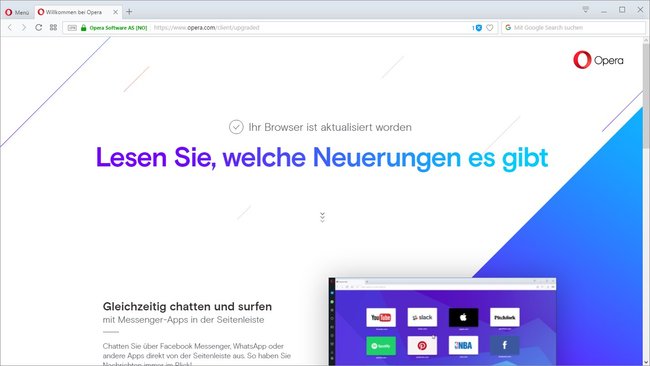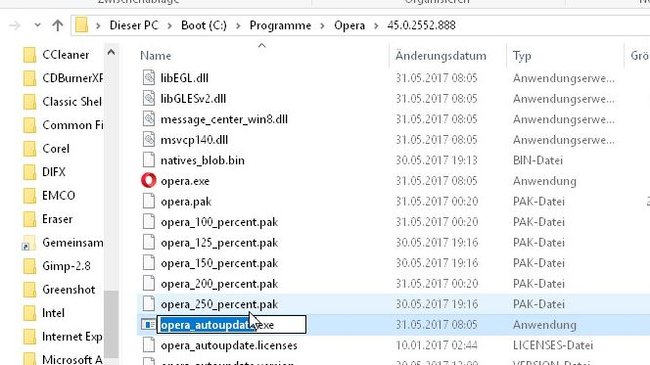Ein Opera-Update ist wichtig, um den Browser vor Gefahren wie Sicherheitslücken, Trojaner und Malware zu schützen. Wir zeigen euch, wie ihr Opera manuell oder automatisch aktualisieren könnt. Außerdem, wie ihr das automatische Update ganz einfach abschaltet.
Opera-Update automatisch
Seit geraumer Zeit läuft das Opera-Update automatisch. Bei jedem Start wird geprüft, ob es eine neuere Version gibt. Ist das der Fall, könnt ihr auswählen, ob ihr das Update jetzt durchführen wollt. Es ist also kein automatisches Opera-Update, aber immerhin eine automatische Prüfung auf Updates.
Sicherheitstechnisch gesehen, ist das die vernünftigste Einstellung. Aber wenn das euren Arbeitsfluss stört, erklären wir euch weiter unten auch, wie ihr das automatische Opera-Update deaktivieren könnt.
Automatisches Update bei älteren Opera-Versionen aktivieren:
- Unter den Einstellungen im Kartenreiter Erweitert findet ihr links ein Auswahlmenü für die verschiedenen Abteilungen. Etwas unterhalb der Mitte befindet sich die Kategorie Sicherheit. Hier kann man u.a. das Masterpasswort setzen, mit dem man in Opera gespeicherte Passwörter absichert. Hier werden auch Zertifikate, Sicherheitsprotokolle und vertrauenswürdige Websites verwaltet.
- Ganz unten befindet sich ein Pulldownmenü mit der Bezeichnung Automatisches Update.
An dieser Stelle könnt ihr festlegen, wie ihr Opera updaten wollt. Ihr könnt Opera automatisch aktualisieren, euch auf neue Updates hinweisen lassen oder die Überprüfung auf Updates ganz ausschalten. Speziell Letzteres ist natürlich überhaupt nicht zu empfehlen. Zu groß ist die Gefahr, Opera nicht zu aktualisieren und dann das Opfer einer lang bekannten Sicherheitslücke zu werden.
Opera manuell updaten
Wenn man Opera nicht automatisch aktualisieren lassen will, um z.B. seinen Arbeitsfluss nicht ungewollt zu unterbrechen, ist die zweitbeste Möglichkeit immerhin noch, sich zumindest über erhältliche Updates informieren zu lassen. Diese kann man dann - wenn es gerade passt - sofort installieren, oder es sich zumindest für später merken. Das ist die Methode beim normalen Opera-Update.
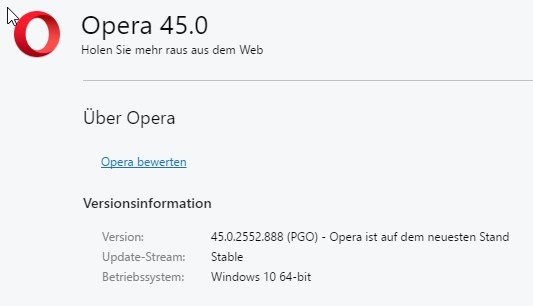
- Für ein manuelles Opera-Update klickt ihr im Menü auf den Punkt „Über Opera“.
- Nun wird automatisch eine Suche nach Updates ausgeführt.
- Wurde eine aktuellere Opera-Version gefunden, so könnt ihr diese nun downloaden und installieren.
Im anderen Fall werden euch die Versionsinformationen angezeigt. Hier seht ihr dann die Browserversion, aber auch die Installationspfade sowie der sogenannte „User-Agent“, also die Kennung, mit der sich euer Browser nach außen identifiziert.
Ein ganz neuer Opera-Browser: Schon gesehen?
Das Opera-Autoupdate deaktivieren
Es gibt zwei Möglichkeiten, das automatische Update von Opera abzuschalten. Am einfachsten ist es, die Start-Verküpfung zu Opera etwas abzuändern. Das hat auch den Vorteil, dass es nach einem manuellen Update weiterhin funktioniert.
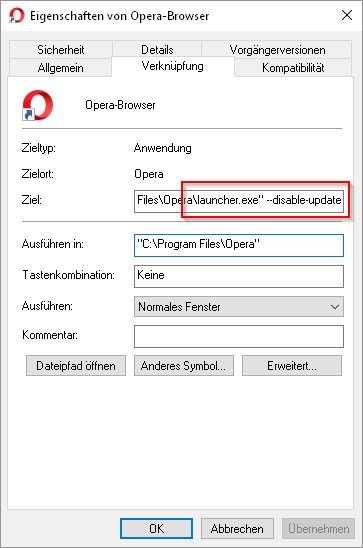
So könnt ihr das automatische Update abschalten, indem ihr den Opera-Link anpasst:
- Klickt mit der rechten Maustaste auf die Opera-Verknüpfung, über die ihr den Browser gewöhnlich startet und wählt Eigenschaften aus.
- Dort steht jetzt so etwas wie „C:\Program Files\Opera\launcher.exe“.
- Klickt in dieses Feld, bewegt den Cursor ans Ende der Zeile und gebt hinter dem schließenden Anführungszeichen ein −−disable-update.
- Speichert die Änderung mit einem Klick auf OK ab.
Ihr müsst also Folgendes machen: Hinter dem Anführungszeichen tippt ihr ein Leerzeichen, dann zwei Bindestriche und anschließend disable-update. Die Zeile sieht danach so aus;
„C:\Program Files\Opera\launcher.exe“ −−disable-update
2. Möglichkeit: Update-Programm umbenennen
Das automatische Opera-Update geschieht durch ein eigenes Programm. Im Ordner C:\Programme\Opera findet ihr die Datei opera_autoupdate.exe. Sie wird jedes Mal gestartet, wenn ihr Opera öffnet.
Ihr könnt die Datei opera_autoupdate.exe einfach umbenennen, um zu verhindern, dass sie jedes Mal einen Updateversuch startet:
- Wechselt im Windows Explorer in den Ordner C:\Programme\Opera.
- Sucht die Datei opera_autoupdate.exe und klickt einmal darauf, um sie auszuwählen.
- Drückt nun die Taste F2. Daraufhin könnt ihr den Dateinamen bearbeiten.
- Ändert den Namen beispielsweise von opera_autoupdate.exe auf opera_autoupdate_no.exe.
Das war’s – fürs erste. Solltet ihr selbst ein Update durchführen, wird die Datei mit dem Originalnamen in der Regel auch wieder installiert und dann müsst ihr diese Prozedur wiederholen, wenn ihr Operas Auto-Update ausschalten wollt.
Hat dir der Beitrag gefallen? Folge uns auf WhatsApp und Google News und verpasse keine Neuigkeit rund um Technik, Games und Entertainment.